Nota
L'accesso a questa pagina richiede l'autorizzazione. È possibile provare ad accedere o modificare le directory.
L'accesso a questa pagina richiede l'autorizzazione. È possibile provare a modificare le directory.
Monitoraggio live offre due funzionalità per abilitare la risoluzione dei problemi collaborativa e il debug dei problemi delle app canvas e basate su modello in Power Apps:
- Invita consente agli autori di condividere una sessione di monitoraggio invitando altri membri all'interno della stessa organizzazione alla stessa sessione di Monitoraggio live. Ad esempio, un autore che deve risolvere un problema di prestazioni con Power Apps può invitare un membro del team di supporto tecnico a visualizzare contemporaneamente tutti gli eventi che scorrono attraverso la stessa sessione di Monitoraggio live per la risoluzione dei problemi.
- Connetti utente consente agli autori e ai team di supporto di condividere un collegamento con gli utenti per aprire un'app pubblicata e collegarla a una sessione di Monitoraggio live in modo che i team di supporto possano osservare la sequenza di eventi generati dall'interazione dell'utente.
Invita utente
Con le app canvas e le app basate su modello pubblicate, gli autori possono condividere una sessione di monitoraggio in tempo reale con altri utenti, ad esempio i tecnici dell'assistenza, per analizzare i problemi. Quando inviti altri utenti alla tua sessione Monitoraggio live, puoi collaborare rapidamente ed eseguire insieme il debug di un'app, senza la necessità di condividere lo schermo. Quando inviti altri utenti a partecipare a una sessione, questi visualizzano gli stessi eventi dell'app nel proprio browser senza dover aprire l'app o riprodurre lo scenario specifico di cui stai eseguendo il debug. Tu e gli altri partecipanti potete sfogliare, visualizzare e ispezionare gli eventi dell'app in modo indipendente, senza interferire o dover trasferire il controllo per identificare il problema.
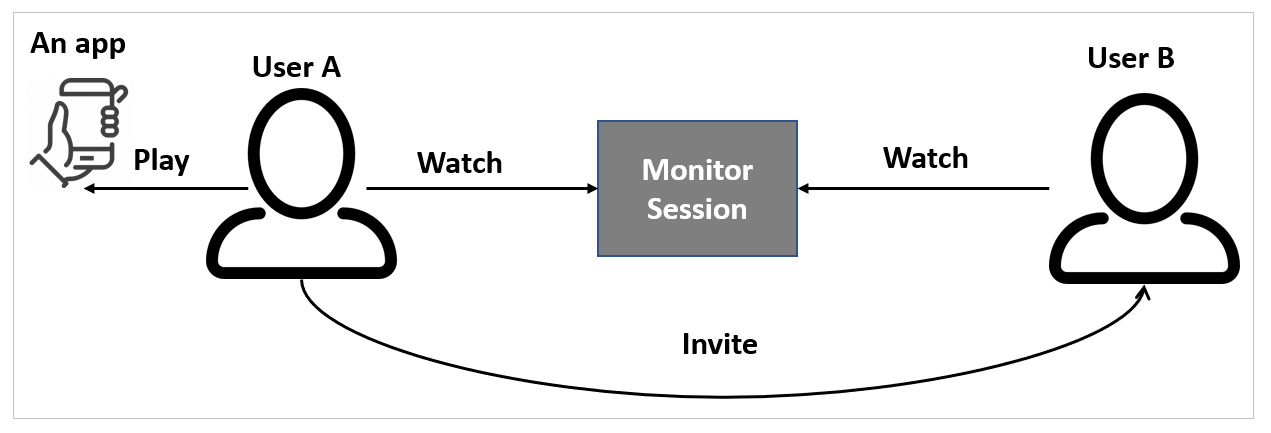
Quando si utilizza la funzionalità Invita per un'app pubblicata:
- L'utente A riproduce l'app pubblicata da Power Apps.
- L'utente A invita l'utente B a una sessione di Monitoraggio live.
- L'utente B si unisce alla sessione di Monitoraggio live con il collegamento inviato dall'utente A.
- L'utente A interagisce con l'app.
- L'utente B osserva gli eventi generati dall'interazione dell'utente A con l'app nella propria finestra di Monitoraggio live.
Nota
Puoi invitare qualsiasi utente della tua organizzazione a una sessione di Monitoraggio live. Gli utenti che si uniscono alla sessione vedranno tutti gli eventi generati dall'app, inclusi eventuali dati.
Per invitare un utente a osservare una sessione di monitoraggio
Nella barra dei comandi, seleziona Invita.
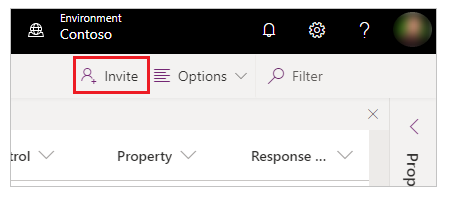
Inserisci il nome utente o alias Microsoft Entra dell'utente che vuoi invitare alla sessione di Monitoraggio live.
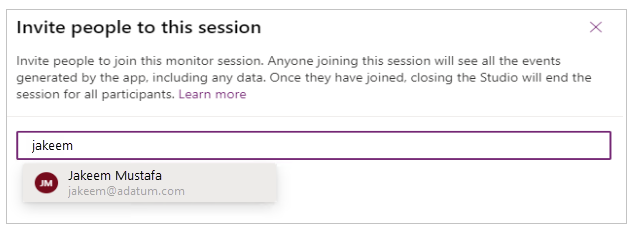
Seleziona l'utente per il quale vuoi generare un collegamento alla sessione di Monitoraggio live corrente.
Nota
Il collegamento è univoco per ogni utente. Non può essere condiviso tra utenti. Il collegamento scade dopo 60 minuti.
Seleziona l'icona del collegamento per copiare il collegamento alla sessione, quindi invialo all'utente che hai invitato alla sessione.
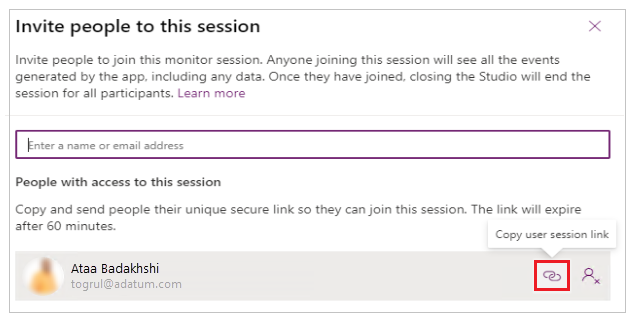
Ripeti i passaggi da 2 a 4 per ogni utente che vuoi invitare.
Gli utenti che hanno ricevuto il collegamento possono utilizzarlo per aprire Monitoraggio live e connettersi alla sessione di Monitoraggio live.
Connetti utente
Con Connetti utente, un autore può consentire a un utente di aprire un'app canvas o un'app basata su modello pubblicata e connettersi utilizzando una sessione di monitoraggio. Puoi osservare la sequenza di eventi che l'utente genera durante l'interazione con l'app e contribuire alle indagini sul problema.
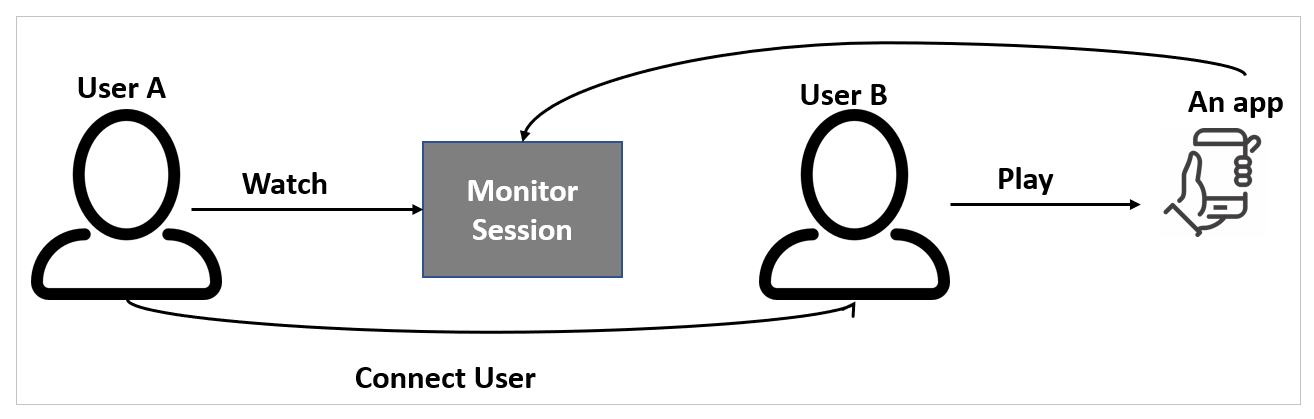
Nota
- Con Connetti utente, gli autori e ai team di supporto condividono un collegamento con gli utenti per aprire un'app pubblicata e collegarla a una sessione di Monitoraggio live in modo che i team di supporto possano osservare la sequenza di eventi generati dall'interazione dell'utente con l'app.
- Connetti utente richiede che l'app sia pubblicata con Power Apps versione 3.20042 o successiva per le app canvas e versione client 1.4.5973-2307.2 o successiva per le app basate su modello. Per rendere disponibile questa funzione nelle versioni precedenti di un'app canvas, pubblica di nuovo l'app.
Quando si utilizza la funzionalità Connetti utente per un'app pubblicata:
- L'utente A sceglie l'app da monitorare e apre Monitoraggio live.
- L'utente A seleziona Connetti utente e condivide il collegamento alla sessione generato con l'utente B.
- L'utente B riproduce l'app pubblicata selezionando il collegamento condiviso dall'utente A.
- L'utente A osserva la sessione monitorata mentre l'utente B interagisce con l'app.
Per connettere un utente a una sessione di monitoraggio
Seleziona Connetti utente.
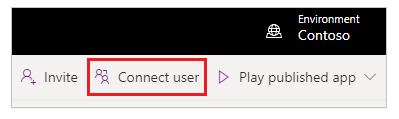
Cerca e seleziona l'utente a cui vuoi connetterti.
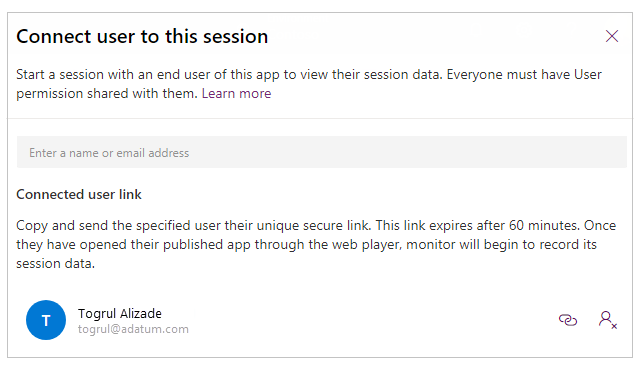
Copia il collegamento e condividilo con l'utente in modo che possa riprodurre l'app.
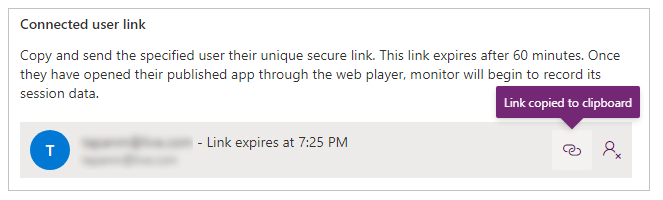
Dopo aver condiviso il collegamento, l'utente lo seleziona per aprire l'app e riceve una notifica che sta partecipando a una sessione di monitoraggio. Lo stesso collegamento può essere utilizzato per aprire l'app in una sessione monitorata in Power Apps Mobile.
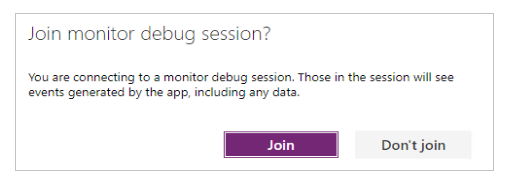
L'utente può ora interagire con l'app e Monitoraggio live mostrerà gli eventi per questa interazione.
Passaggi successivi
Vedi anche
Risolvere i problemi relativi ai moduli nelle app basate su modello
Debug delle app canvas con Monitoraggio live
Eseguire il debug delle app basate su modello con Monitoraggio live